Włącz wirtualizację w BIOS-ie
Wirtualizacja może być konieczna dla tych użytkowników, którzy pracują z różnymi emulatorami i / lub maszynami wirtualnymi. Oba mogą działać bez uwzględniania tego parametru, ale jeśli potrzebujesz wysokiej wydajności podczas używania emulatora, musisz go uwzględnić.
Spis treści
Ważne ostrzeżenie
Na początku należy upewnić się, że komputer obsługuje wirtualizację. Jeśli go nie ma, tracisz czas, próbując aktywować system BIOS. Wiele popularnych emulatorów i maszyn wirtualnych ostrzega użytkownika, że jego komputer obsługuje wirtualizację, a jeśli podłączysz ten parametr, system będzie działać znacznie szybciej.
Jeśli nie otrzymasz takiego komunikatu podczas pierwszego uruchomienia emulatora / maszyny wirtualnej, może to oznaczać, że:
- Wirtualizacja jest już domyślnie podłączona (zdarza się to rzadko);
- Komputer nie obsługuje tego ustawienia;
- Emulator nie jest w stanie analizować i powiadamiać użytkownika o możliwości połączenia z wirtualizacją.
Włączanie wirtualizacji na procesorze Intel
Korzystając z tej instrukcji krok po kroku, możesz aktywować wirtualizację (dotyczy tylko komputerów działających na procesorze Intela):
- Uruchom ponownie komputer i wejdź do BIOS-u. Użyj klawiszy od F2 do F12 lub Delete (dokładny klucz zależy od wersji).
- Teraz musisz przejść do pozycji "Zaawansowane" . Można go również nazwać "Zintegrowanymi urządzeniami peryferyjnymi" .
- W tym celu należy przejść do "Konfiguracja procesora" .
- Tam musisz znaleźć pozycję "Intel Virtualization Technology" . Jeśli ten element nie jest obecny, oznacza to, że Twój komputer nie obsługuje wirtualizacji.
- Jeśli tak, zwróć uwagę na wartość, która stoi przed nim. Powinien to być "Włącz" . Jeśli jest inna wartość, wybierz ten element za pomocą klawiszy strzałek i naciśnij Enter . Pojawi się menu, w którym chcesz wybrać poprawną wartość.
- Teraz możesz zapisać zmiany i opuścić BIOS za pomocą opcji "Zapisz i wyjdź" lub klawisza F10 .
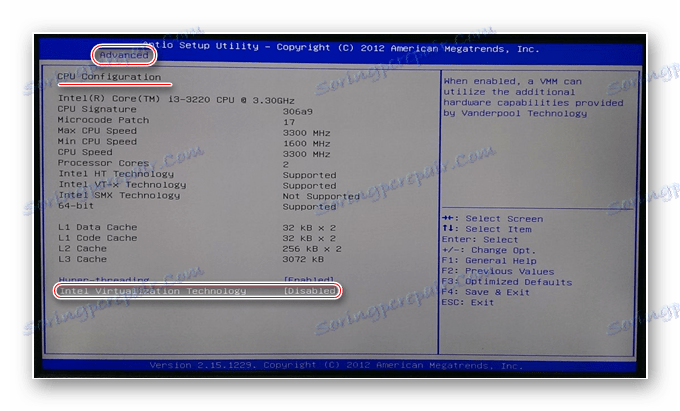
Włączanie wirtualizacji na procesorze AMD
Instrukcja krok po kroku wygląda następująco:
- Wejdź do BIOS-u.
- Przejdź do "Advanced" , a stamtąd do "CPU Configuration" .
- Tam zwróć uwagę na pozycję "Tryb SVM" . Jeśli przeciwieństwem jest "Wyłączone" , musisz wpisać "Włącz" lub "Automatycznie" . Wartość zmienia się analogicznie do poprzedniej instrukcji.
- Zapisz zmiany i wyjdź z BIOS-u.
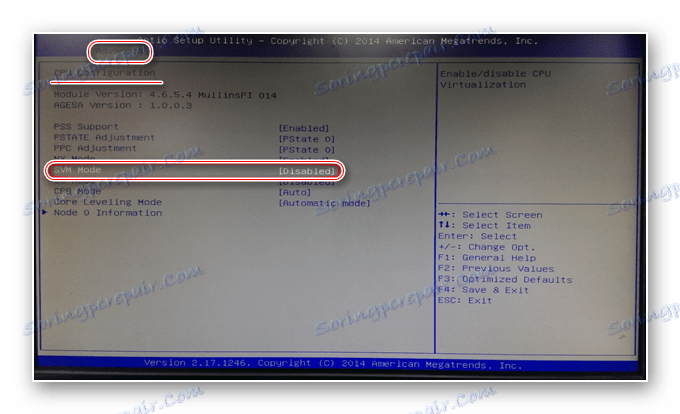
Włączenie wirtualizacji na komputerze jest łatwe, wystarczy postępować zgodnie z instrukcjami krok po kroku. Jeśli jednak BIOS nie ma możliwości włączenia tej funkcji, nie powinieneś próbować tego robić z programami innych firm, ponieważ nie spowoduje to żadnego wyniku, ale może pogorszyć wydajność komputera.